.美好前程高校教材供应、管理平台操作指南
教材管理系统使用说明

教材管理系统使用说明1.登录系统:2.点击:选择相应身份,如下图:(苗备注)车辆工程系的账号密码041183.输入账号、密码、验证码,即可进入系统。
4.进入系统后在界面左侧选择菜单项,如下图:选择“教材管理”→确认课程/环节→教材,如下图:进入以上界面后,即可预订教材。
5.承担单位会自动弹出,无需选择,在左侧对话框课程处输入课程名称并回车检索课程,或在下拉菜单中查找课程,如下图:双击课程名称,课程名称随之改变颜色,如下图:6.在右侧对话框教材处输入教材名称并回车模糊检索教材,在预选的教材名称左侧顶端方块中“勾选”所需教材,如下图:一门课程可以一次预选一种以上的教材,如:金属工艺学上册,金属工艺学下册。
7.在右侧对话框下边对应任课老师长条右端点击“黄色小人图标”选择任课老师,如下图:在对话框中“勾选”任课老师姓名,点击“确定”预订教师用书,如下图:8.点击对话框中间向下的“双箭头”,如下图:此时弹出开课的行政班级,这时选择班级,必修课,无需修改班级人数,系统里是准确的班级人数。
如果是方向课、专业限选课,务必修改班级人数。
确认预订教材数量后点击“保存”,这么课程预订教材完毕。
如下图:点击“保存”后,在页面下方对话框中显示预订教材的基本信息和数量,如下图:这时“勾选”预订的教材,可进行数量增减,修改教师用书数量,不能修改其它信息。
如果发现预订教材信息有误,需要取消后重新预订,“勾选”已订教材,如下图:点击界面中间的“向上双箭头”,取消选定记录,如下图:出现如下提示:点击“确定”,取消选定记录。
9.注意事项:如果检索不到所需的教材,说明没有将该教材的基本信息录入到“教材基本信息库”,请与教材科联系,由教材科录入教材信息后,再预订教材。
在左侧对话框中默认不再显示已经预订了教材的课程名称,如果需要显示已经预定了教材的课程名称,则“勾选”含已确认教材种类的课程/环节如下图:。
高校门户操作手册
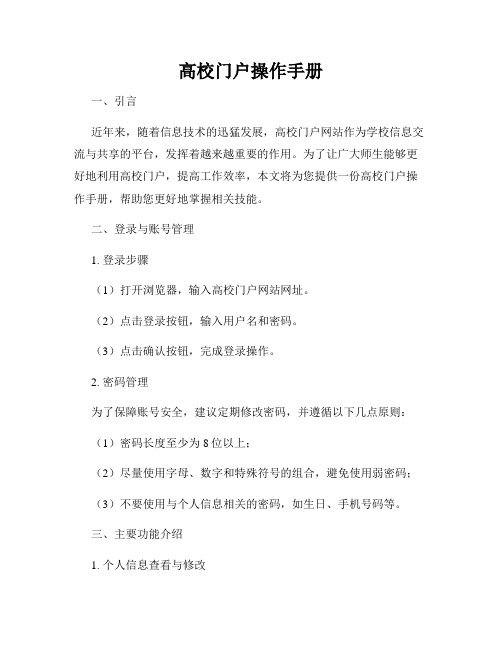
高校门户操作手册一、引言近年来,随着信息技术的迅猛发展,高校门户网站作为学校信息交流与共享的平台,发挥着越来越重要的作用。
为了让广大师生能够更好地利用高校门户,提高工作效率,本文将为您提供一份高校门户操作手册,帮助您更好地掌握相关技能。
二、登录与账号管理1. 登录步骤(1)打开浏览器,输入高校门户网站网址。
(2)点击登录按钮,输入用户名和密码。
(3)点击确认按钮,完成登录操作。
2. 密码管理为了保障账号安全,建议定期修改密码,并遵循以下几点原则:(1)密码长度至少为8位以上;(2)尽量使用字母、数字和特殊符号的组合,避免使用弱密码;(3)不要使用与个人信息相关的密码,如生日、手机号码等。
三、主要功能介绍1. 个人信息查看与修改在高校门户中,您可以轻松查看和修改个人信息,包括姓名、性别、联系方式等。
及时更新个人信息有助于学校与个人之间的有效沟通。
2. 课程表查询通过高校门户,您可以方便地查询到个人的课程表信息,包括课程名称、上课时间地点等。
合理安排学习时间,提高学习效率。
3. 成绩查询高校门户还提供了成绩查询功能,您可以随时随地查看个人的考试成绩和绩点情况。
及时了解自己的学业进展,制定合理的学习计划。
4. 选课系统通过高校门户的选课系统,您可以自主选择符合个人学习需求的课程,并进行在线选课操作。
注意选课时间,在规定时间内完成选课,避免错过重要的学习机会。
5. 学生社团与组织管理高校门户提供了学生社团与组织管理平台,您可以加入感兴趣的社团、参与各类活动,丰富自己的课余生活,拓展人际关系。
四、常见问题解答1. 忘记密码怎么办?如果您忘记了密码,在登录界面点击“找回密码”按钮,根据系统提示进行密码找回操作。
2. 在线选课失败怎么办?如果遇到选课失败的情况,首先检查是否满足选课条件,如课程容量是否已满。
如果问题仍然存在,可以向相关部门提出申诉并咨询解决方案。
3. 如何查看个人账户余额?在高校门户中,您可以查看个人账户余额,具体操作步骤是点击“个人账户”选项,然后选择“余额查询”。
学校综合管理平台快速使用手册

学校综合管理平台快速使用手册目录一、系统运行环境........................................................................................... 错误!未定义书签。
二、系统安装................................................................................................... 错误!未定义书签。
系统安装前的准备工作........................................................................... 错误!未定义书签。
系统安装................................................................................................... 错误!未定义书签。
系统删除................................................................................................. 错误!未定义书签。
系统使用................................................................................................. 错误!未定义书签。
系统登录......................................................................................... 错误!未定义书签。
学校信息、部门、年级班级、课程、考试类型的设定............... 错误!未定义书签。
高校邦平台使用手册说明书

高校邦平台使用手册【老师PC端】目录目录 (2)一、平台概述 (3)二、课程中心 (5)1.新建课程 (5)2.课程信息 (5)3.课程资源库 (7)4.课程章节内容 (8)5.课程教学管理 (28)6.课程考试 (35)7.班级成员 (38)8.教学辅助工具 (39)9.成绩管理 (43)三、校管中心 (44)1.用户管理 (44)四、数据中心 (50)1.学校总览 (50)2.课程分析 (50)3.老师分析 (51)4.学生分析 (51)5.导学-学生分析 (52)五、云应用中心 (53)1.精益实训 (53)2.跟随式编程 (54)23一、 平台概述学生可通过首页浏览学校风采、名师风采、公告等咨询信息,通过课程广场浏览学校的所有课程,通过我的学习开始课程学习。
老师端需要管理员进行权限配置,如果管理员已经为您的账号配置了老师权限,在页面右上角可以看到“去老师端”按钮,点击即可切至老师端。
老师端主要包含三大子系统:“课程中心”、“数据中心”、“校管中心”,只有拥有相关权限的账号才能看到相应模块。
45 二、 课程中心1. 新建课程课程创建方式主要有两种,一种是点击“创建”按钮直接新建一门课程,一种是点击“复制”按钮复用一门已有的课程。
可根据自身需要自由选择建课的方式。
2. 课程信息点击编辑可修改课程信息,课程信息主要包括:课程的名称、封面、起止时间、介绍、授课老师、学分、可试学章节数量、成绩考核权重、课程授权设置等。
673. 课程资源库点击教学管理,点击左栏课程资源,即可进入该课程的资源库。
主要包括视频库、习题库、文档库、编程题库、幻灯库等。
其中视频库支持批量上传、断点续传等;文档库支持图片、文档等多种常见文件格式; 习题库支持批量管理,支持单选多选判断题。
84. 课程章节内容点击教学管理,点击左栏章节内容,即可进入该课程的章节内容建设。
还可在此修改教学模式,分开放学习、传统学习、顺序学习、条件闯关。
高校门户操作手册

高校门户操作手册欢迎使用高校门户系统!本手册将为您提供关于高校门户的详细操作指南,帮助您更好地利用该系统获得所需信息和完成各项操作。
请仔细阅读以下内容,并按照指引操作,以获得最佳的使用体验。
第一章:账号注册与登录1.1 注册新账号您需要先注册一个高校门户账号才能使用系统的各项功能。
请按照以下步骤注册新账号:1. 打开高校门户官方网站;2. 点击页面上的“注册”按钮;3. 填写个人信息,包括姓名、电子邮件、学号等;4. 设置密码并确认;5. 点击“注册”按钮完成注册。
1.2 登录账号注册后,您可以使用自己的账号登录高校门户系统。
登录账号的步骤如下:1. 打开高校门户官方网站;2. 点击页面上的“登录”按钮;3. 输入注册时设置的电子邮件和密码;4. 点击“登录”按钮。
第二章:个人信息管理2.1 修改个人信息在高校门户系统中,您可以自行修改自己的个人信息。
如需修改,请按照以下步骤操作:1. 登录账号后,进入个人信息管理界面;2. 点击“编辑”按钮;3. 修改需要更新的信息,如姓名、联系方式等;4. 点击“保存”按钮以保存修改后的信息。
2.2 密码管理为了保证账号的安全性,建议您定期更改密码。
请按照以下步骤进行密码管理:1. 登录账号后,进入个人信息管理界面;2. 点击“密码管理”按钮;3. 输入当前密码;4. 输入新密码,并确认;5. 点击“保存”按钮以保存新密码。
第三章:课程管理3.1 课表查询高校门户系统提供课表查询功能,方便学生随时查看自己的课程安排。
请按照以下步骤进行课表查询:1. 登录账号后,进入课程管理界面;2. 点击“课表查询”按钮;3. 选择需要查询的日期范围;4. 点击“查询”按钮;5. 系统将显示您在指定日期范围内的课程安排。
3.2 选课操作高校门户系统允许学生在线进行选课操作。
请按照以下步骤进行选课:1. 登录账号后,进入课程管理界面;2. 点击“选课”按钮;3. 搜索或浏览课程列表,找到感兴趣的课程;4. 点击课程名称查看详细信息;5. 点击“选课”按钮以选择该课程。
高校门户操作手册

高校门户操作手册一、概述本操作手册旨在为高校师生提供关于高校门户网站的使用指南,帮助用户更好地理解和使用这个重要的在线服务平台。
二、访问高校门户1. 打开浏览器,在地址栏输入学校官网地址,2. 在主页找到并点击“信息门户”链接,即可进入新版统一门户登录页面。
3. 输入用户名(教工号或学号)和密码,点击登录。
三、个性化订阅设置1. 在信息门户首页,找到并点击“个性化订阅”选项。
2. 在出现的页面中,可以看到各个栏目旁都有一个齿轮形状的图标。
3. 点击图标,即可进行相应栏目的个性化订阅设置,如“下移”来调整显示顺序。
4. 设置完成后,点击“确定”按钮完成设置。
四、修改密码及个人信息1. 进入用户安全中心,点击“修改密码”。
2. 输入旧密码,然后输入两遍新密码。
3. 点击“提交”按钮,完成密码修改。
4. 修改个人信息路径:信息门户首页右上角 - 用户设置 - 基本信息 - 编辑。
五、退出登录1. 在信息门户首页右上角,找到并点击“退出”按钮。
2. 系统将返回到登录页面,操作完成。
六、其他常用功能1. 校内通知:查看学校各部门、学院定向发给学生的校内通知。
2. 业务直通车:融合了面向学生的主要业务系统,无需二次登录,只需一套账号就可自由穿梭访问教务管理系统、学工系统、本科生选课系统、图书管理系统、邮件系统、软件正版化平台等。
3. 问答机器人:7*24小时线上常见业务自助咨询工具。
4. 邮件系统:新版学生门户融合了邮件系统,使用前需进行门户漫游邮件系统配置。
配置方式如下:登录新版信息门户,未配置门户漫游邮件系统的用户,左侧的“应用导航”栏中找到并点击“邮件管理”选项。
在出现的页面中,按照提示进行配置即可。
七、注意事项1. 请牢记自己的用户名和密码,并注意保密。
2. 不定期更新密码,提高账户安全等级。
3. 不要在公共场合透露个人信息和账户信息。
4. 遇到问题及时联系相关部门或技术支持团队。
以上就是关于高校门户网站的操作手册,希望能帮助您更好地使用这个平台,提高工作效率和学习体验。
供应商管理-供应商质量信息平台操作说明书(PPT55页)

PROCESS QUALITY
— FPY数据及报告上传
2
3 4
2 :根据需要填 相关信息
3 :上传FPY报 前三大不良 报告
4 :提交完成以
PROCESS QUALITY
— 其它报告上传
1
1 :点击“其它报 进入填写页
PROCESS QUALITY
— 其它报告上传
样品管理
• Process Quality
制程品质
• Announcement
电子公告
• Information Maintenance
资料维护
Task Management
—任务管理
—厂商上传报告
TASK MANAGEMENT
— 任务管理
1
1 :点击“任务 进入填写 页面
Task Management
—回复问卷
显示问卷名称
问题內容
显示问卷名称
3
问题內容
备注:问卷有两种 1:为点选 2:为填写
1 1 :点选或填入
2
2 :填写其他意
3 :将內容填写
按下Save,
存已填写的
或是按下Su
1
直接提交
2 3
回复一般问卷
—回复问卷
4 :供应商提交后
4
可再修改资料
备注:供应商上传一 后, 系统auto 知SQE查询、
制程品质
• Announcement
电子公告
• InformatioLIER AUDIT MANAGEMENT
—回复QPA稽核 -供应商查询 -供应商自评 -供应商上传改善报告
—回复一般问卷 -查询问卷 -回复问卷
回复QPA稽核
教材选用征订操作指南【模板】

教材选用征订操作指南
一、征订流程
二、教师选用操作
1)登陆新教务系统教师端
2)选择教材征订
3)进入征订申请页面,点击操作列当中链接,选择教材或撤回。
初次使用需先维护教材信息
4)填写教材信息时,先填写教材完整的ISBN号,再点击右侧加号
5)根据提示,填写教材的具体信息,填写完毕后点击“添加为教材”
6)每门课程只能填报一本教材,其他的可以添加为教辅教材,操作方式与教材一致。
7)点击保存,完成申请。
保存后可以撤回,审核通过后就不能撤回了。
三、审核说明
1)管理端开课部门教学副院长、教学办管理员通过教材管理-教材
征订审核进入审核页面,在操作列点击操作链接进入审核页面,
2)选择是否审核通过,如果选否,需要在备注中填写不通过理由
3)审核通过后,教材信息才会进入教材库。
- 1、下载文档前请自行甄别文档内容的完整性,平台不提供额外的编辑、内容补充、找答案等附加服务。
- 2、"仅部分预览"的文档,不可在线预览部分如存在完整性等问题,可反馈申请退款(可完整预览的文档不适用该条件!)。
- 3、如文档侵犯您的权益,请联系客服反馈,我们会尽快为您处理(人工客服工作时间:9:00-18:30)。
1
登陆
审核老师递交的教材
2 2 3 4
查看统计报表 查看回告 其他功能 体验账号
5
6
2.审核老师递交的教材
• 审核操作:登陆后,管理员可在“课程教材审核与管理”界面根据学院、专业、审核状 态、教材名称、获奖情况、出版社、教材使用年数、送审时间等信息进行个性化检索, 进行审核(可单个勾选审核,也可一键审核所有任务)
• • 群发邮件功能: 对未及时进行教材指定的教师,管理员可一键发送邮件,督促其上平 台指定。 下载功能:管理员可根据不同的筛选条件,下载自己需要的统计报表。
1
登陆
2 3 4
审核老师递交的教材
查看统计报表
查看回告
5
6
其他功能 体验账号
3.查看统计报表
• 平台可根据校方要求提供不同维度的统计报表,供教务处做教材管理分析之用。 如图:管理员进入“统计报表”界面,可一键下载报表 (注:平台可根据学校需求,个性化设置报表模板)
2 3
审核老师递交的教材 查看统计报表 查看回告
4 5
其他功能 体验账号
6
6.体验账号
应用地址:网址:/ 体验账号:
帐号名 教师 帐号 cs20131101 密码 111111 备注
学生 学生
cs20131111 cs20131113
111111 班干 111111
程名、班级、任课老师,以“专业”为例:
5.其他功能
• 添加管理员:如学校的教学任务有变动,管理员可自主添加下一级的审核管
理员。
5.其他功能
• 批量指定:管理员可批量指定课程教材,如图:在教材搜索框中找 出需要的教材,点击“指定到”→筛选课程→点击“确认”即可; 亦可同时将教材指定为教用。
1
登陆
1
登陆
2
审核老师递交的教材
3
查看统计报表 查看回告
4
5
其他功能 体验账号
6
4.查看回告
• 进入回告记录界面,管理员可根据学院和回告日期查看院校回告。
1
登陆
2 3
审核老师递交的教材 查看统计报表 查看回告 其他功能
4
5
6
体验账号
5.其他功能
• 添加开课任务:如学校的教学任务有变动,管理员可添加专业、课
2.审核老师递交的教材
• 驳回操作:对于不符合教学要求的课程教材,管理员有驳回的权限。驳回后,管理员
可帮助任课老师重新指定,也可以通知任课老师重新登录平台指定。
2.审核老师递交的教材
• 撤回操作:操作过程中,如出现管理员已审核通过,但又不得不撤回的情况时,可点
击“驳回/撤回”功能键,操作即可。
2.审核老师递交的教材
院校管理员
csgl20Leabharlann 301111111Thanks !
高校教材供应与管理平台操作手册 教材审核管理员使用
1
登录
2 2 3 4
审核老师递交的教材 查看统计报表 查看回告 其他功能
5
6
体验账号
1.登录
• • • • 登录网址:/; 登陆账号:见学校通知 初始密码:111111 初次进入平台后有弹框提示完善个人信息并修改初始密码。
